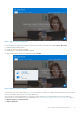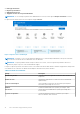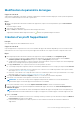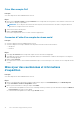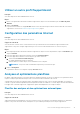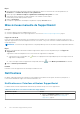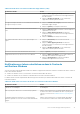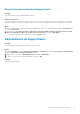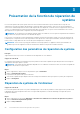Users Guide
Présentation de la fonction de réparation du
système
La fonction de réparation du système permet d’exécuter une restauration instantanée à un point antérieur dans le temps de votre
ordinateur pour résoudre les problèmes de démarrage ou d’autres problèmes de performances. Cette fonction est automatiquement
activée sur les ordinateurs disposant d’au moins 50 Go d’espace libre sur le disque dur, et muni de la fonction SupportAssist OS Recovery.
Toutefois, si l’ordinateur dispose de moins de 50 Go d’espace libre sur le disque dur, vous pouvez activer manuellement cette fonction
dans SupportAssist ou le panneau de configuration du système d’exploitation.
REMARQUE : En cas de détection d’un problème matériel critique sur l’ordinateur, toutes les vignettes d’optimisation de l’ordinateur
sont désactivées jusqu’à la création de votre demande de support.
Cette fonction vous permet de restaurer instantanément l’ordinateur à un point antérieur dans le temps. La fonction de restauration de
l’ordinateur peut vous permettre de résoudre les problèmes causés par des virus ou des logiciels malveillants, l’altération du Registre, du
fichier système, ou de problèmes liés aux correctifs du système d’exploitation ou des pilotes.
REMARQUE : Cette fonction ne protège pas totalement les fichiers programme. Les applications autres que Dell installées sur
l’ordinateur peuvent être supprimées lors de la restauration de l’ordinateur à un point de restauration antérieur.
Configuration des paramètres de réparation du système
Prérequis
SupportAssist OS Recovery version 5.1 ou ultérieure doit être disponible sur votre ordinateur.
À propos de cette tâche
La configuration des paramètres de réparation du système permet de sélectionner la quantité d’espace disque à allouer au stockage des
sauvegardes à utiliser pour réparer le système.
REMARQUE :
Si la quantité d’espace disque libre disponible sur votre ordinateur est inférieure à 12 Go, les nouvelles sauvegardes de
réparation du système ne sont pas créées.
Étapes
1. Ouvrez SupportAssist, cliquez sur l’icône des paramètres, puis sur Paramètres.
2. Cliquez sur Réparation du système.
Les paramètres de réparation du système s’affichent.
3. Sélectionnez la quantité d’espace disque à allouer au stockage des instantanés à utiliser pour réparer le système, par exemple 15 Go.
4. Cliquez sur Enregistrer.
Réparation du système de l’ordinateur
À propos de cette tâche
La fonction de réparation du système vous permet de diagnostiquer et de résoudre les problèmes courants qui peuvent se produire avant
le démarrage du système d’exploitation. Elle vérifie et corrige la table de partitions, le fichier de démarrage et l’intégrité du système
d’exploitation Windows.
Étapes
1. Ouvrez SupportAssist et sélectionnez Dépannage > Restaurer mon ordinateur avec la fonction de réparation de système et
cliquez sur Exécuter la réparation du système.
2. Cliquez sur Oui, redémarrer.
3
20 Présentation de la fonction de réparation du système